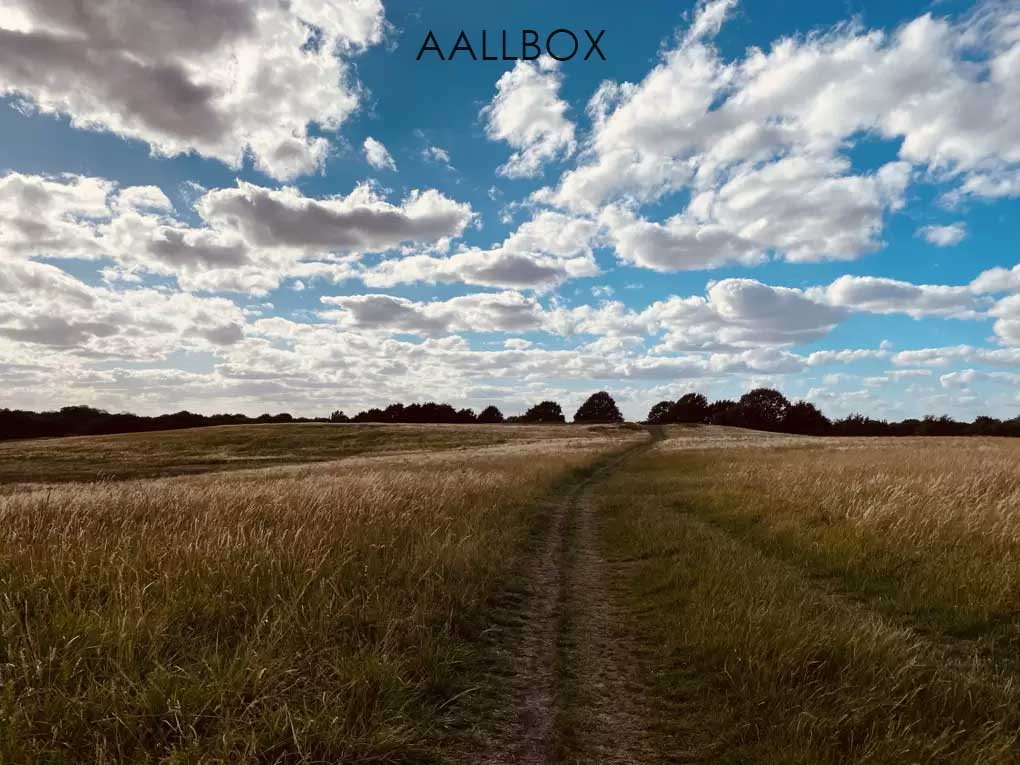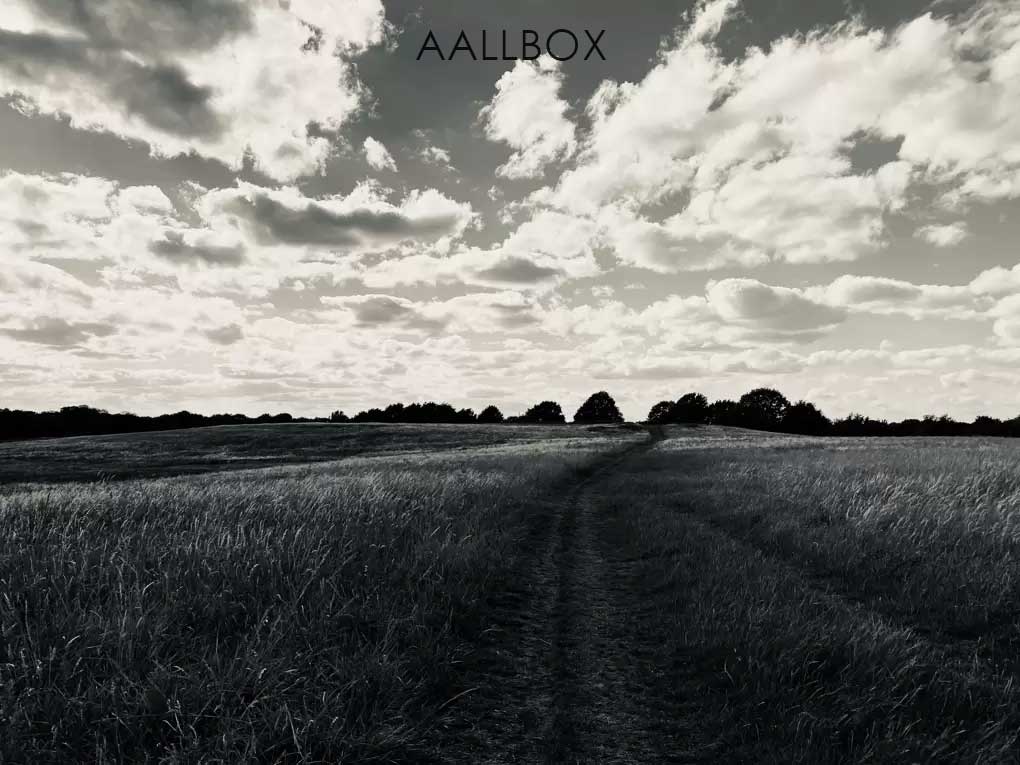عکاسی بهتر با دوربین آیفون

[text animation=”transition.fadeIn” delay=”3000″ delay_duration=”” delay_offset=”” id=”” class=””]
چگونه عکس های بهتری با دوربین های آیفون | iPhone بگیریم ؟
نرم افزارهای پیش فرض گوشی های ایفون نسبتا ساده است با این حال هنوز هم بسیاری از ویژگی ها و ترفند های عکاسی از دید شما پنهان مانده است.
حال چه مدل های قدیمی آیفون را داشته باشید چه سری جدیدتر ایفون یعنی سری های ایفون 11.
همین ابتدای کار بدانید که نیازی به نصب نرم افزار های دیگر رایگان یا حتی گران قیمت نیست ، فقط بدانید که کار با تنظیمات دوربین آیفون کار سختی نیست و این تنظیمات برای راحتی کار شما و نتیجه بهتر در نظر گرفته شده اند.
تنظیمات خود را حفظ کنید
تنظیمات به خودی خود شاید عکس های بهتری نگیرند اما با حفظ تنظیمات خود می توانید در هنگام ثبت لحاظات فوری عکسهای بهتری ثبت کنید.
برای دسترسی به این تنظیمات وارد قسمت زیر شوید :
Settings > Camera > Preserve Settings
تنظیم کردن مشخصات این قسمت به شما کمک می کند تا هر دفعه که نرم افزار دروبین را باز می کنید نیازی به تنظیم مجدد تنظیمات از اول نباشد و روی آخرین تنظیماتی که استفاده کرده اید باقی بماند.
استفاده از Long Exposure در عکس های زنده می تواند تاثیر مثبتی در عکاسی از آب یا ترافیک ایجاد کند.
-
عکس های زنده را امتحان کنید
Live photo برای چندین نسل از ویژگی های اصلی دوربین های آیفون بوده است اما هر کسی به خودش سختی تماشای چند کلیپ کوتاه برای بررسی این تنظیمات را نمی دهد.
قبل از استفاده از live photo مطمئن شوید که این گزینه در صفحه دوربین فعال است.
پس از ثبت یک live photo به قسمت نمایش بروید و صفحه را رو به بالا بکشید حال می توانید تنظیمات زیادی را بر روی عکس های خود اعمال کنید.
استفاده از Loop & Bounce به شما کمک زیادی میکند تا تصاویر زیبایی خلق کنید.
اما حتما Long Exposure را نیز حتما امتحان کنید.
برای بررسی بیشتر می توانید از سطح آب یا خودرو های در حال حرکت در شب عکسی بگیرید و اعمال این تنظیمات نتیجه جالب آن را ببینید.
این تنظیمات در مدل های قدیمی تر از ایفون 11 نیز موجود است.
-
گرفتن عکس در خارج از قاب
یکی از قابلیت های آیفون 11 و آیفون 11 پرو این است که با استفاده از 3 لنز می توانند این ویژگی و تنظیمات را اعمال کنند. به این معنا که پس از ثبت تصاویر نیز می توانید این تنظیمات را تغییر دهید به این دلیل که اطلاعات محیط را از خارج از قاب تصویری شما ذخیره سازی می کند.
شما می توانید این ویژگی را در قسمت تنظیمات فعال کنید.
Settings > Camera > Composition
اکنون در هر بار استفاده از لنز های Telephoto , Standard (فقط در آیفون 11 پرو ) عکسی را ثبت کنید داده های خارجی ( از محیط اطراف قاب عکس ) ذخیره می شود.
بعد از ثبت عکس جهت ویرایش هایی چون Rotate , Crop و اصلاح پرسپکتیو از آن استفاده کنید.
این تنظیمات در ویرایش فایل های ویدیویی ثبت شده با دوربین نیز قابل استفاده است که می تواند بلاگر ها و حتی سازندگان ویدیو هم مناسب باشد.
توجه داشته باشید در صورتی که از این اطلاعات ذخیره شده عکس ها استفاده نکنید پس از 30 روز از روی حافظه گوشی شما حذف خواهند شد ، پس نگران فضای اشغال شده توسط این اطلاعات بر روی گوشی خود نباشید.
-
عکس ها را پیش بینی کنید
یکی دیگر از مزایای سه لنز مختلف این است که قادر خواهید بود اتفاقات بیرون قاب عکاسی را نیز تحت نظر داشته باشید. حتی اگر این تنظیم را فعال نکرده باشید.
ممکن است پیغامی در خصوص اتفاقاتی که در خارج از قاب عکاسی شما در حال وقوع است نمایش داده شود بسته نوع نگه داری گوشی موبایل در بالا یا پایین گوشی یا در صورت افقی نگه داشتن آن در سمت راست یا چپ گوشی نمایش داده شود.
بنابراین می توانید از این قابلیت به نفع خود استفاده کنید تا ببیند چه اتفاقی در حال وقوع در کادر عکاسی شماست .
می توانید بفهمید چه کسی وارد کادر خواهد شد یا از آن خارج خواهد شد تا عکس خود را در سریع ترین زمان ثبت کنید.
می توانید برای عکاسی از حیوانات خانگی خود روی علامت 2x در حالت پرتره ضربه بزنید ( در آیفون 11 پرو ) تا محیطی دلپذیر تر را ایجاد کنید.
-
کار با حالت پرتره
حالت پرتره آیفون عملکرد جدیدی نیست ، اما اپل می گوید الگوریتم های خود را به روز کرده است تا هنگام معرفی سری آیفون 11 ، بهتر با موضوعات غیر انسانی کار کند.
موضوع اصلی غیر انسانی که به آنها علاقه مندیم عموما حیوانات اهلی هستند! و آیفون 11 برای ثبت لحاظات شما با دوست سگ یا گربه شما کاملاً آماده است.
-
کنترل حالت شب را در دست بگیرید
قابلیتی که برای عکاسی در سری ایفون های 11 اضافه شده است حالت عکسبرداری در شرایط کم نور است.
شاید راحت باشید که بگذاریم گوشی موبایلمان تمام تنظیمات را اعمال کند اما اگر کمی این تنظیمات را کنترل کنید قطعا ارزشش را درک خواهید کرد.
کنترل حالت شب به طور پیش فرض وقتی نور محیط کم باشد روشن خواهد شد.
این سیستم با عکاسی سری short exposure و ادغام آنها با یکدیگر کار می کند.
اگر با این حالت مشکل داشتید می توانید در قسمت تنظیمات روی ایکونی که شبیه به کره ماه است کلیک کنید تا آن را غیرفعال کنید.
گاهی ممکن است تمایل داشته باشید که میزان exposure را روی مقادیر بیشتر انتخاب کنید به طور مثال برای مواقعی که سطح ثابتی برای گوشی ایفون خود داشته باشید.
می توانید از همین متد استفاده کنید ، صفحه را به سمت چپ بکشید و Exposure را تا 30 ثانیه تنظیم کنید تا بهترین جزئیات را در وضعیت نور کم یا محیط تاریک داشته باشید.
شما هم می توانید با استفاده از فیلتر ها عکسی را ثبت کنید یا بعد از ثبت عکس آن را اضافه یا حذف کنید.
-
از فیلتر های درجه 1 استفاده کنید.
بیشتر افراد فیلترهای دیجیتالی را با برنامه هایی مانند اینستاگرام مرتبط می کنند. اما لازم نیست که برای یافتن برخی از فیلترهای درجه یک ، به اپلیکیشن های شخص ثالث بروید تا در عکسهایتان استفاده کنید.
استفاده از فیلتر های تک رنگی یا monochrome در دوربین های ایفون می تواند حس وصف ناپذیری از عکس را به شما و بینندگانتان اعمال کند.
برای استفاده از فیلتر ها می توانید روی آیکونی که به شکل سه دایره به شکل همپوشانی است کلیک کنید و از فیلتر های مختلف قابل ارائه استفاده کنید ، این قابلیت در آیفون های قدیمی تر نیز وجود دارد.
-
نسبت های جدید تصاویر را تست کنید.
به طور پیش فرض ، عکس های آیفون در نسبت 4:3 ثبت می شوند اما می توانید نسبت های دیگری چون مربعی 1:1 برای استفاده بهتر در نرم افزار هایی مانند اینستاگرام استفاده کنید .
البته نسبت جدیدی در ایفون های 11 نیز اضافه شده است ، این نسبت 16:9 است و به شما کمک می کند عکس هایی با حس سینمایی بیشتر ثبت کنید.
لطفا نظراتتون رو با ما مطرح کنید تا بتونیم از تجربه شما هم استفاده کنیم.
[/text]
[dima_woo product_type=”all” woo_style=”slide” auto_play=”true” count=”10″ column=”4″ category=”%d8%a7%d9%be%d9%84″ orderby=”rand” order=”desc” post_class=””]